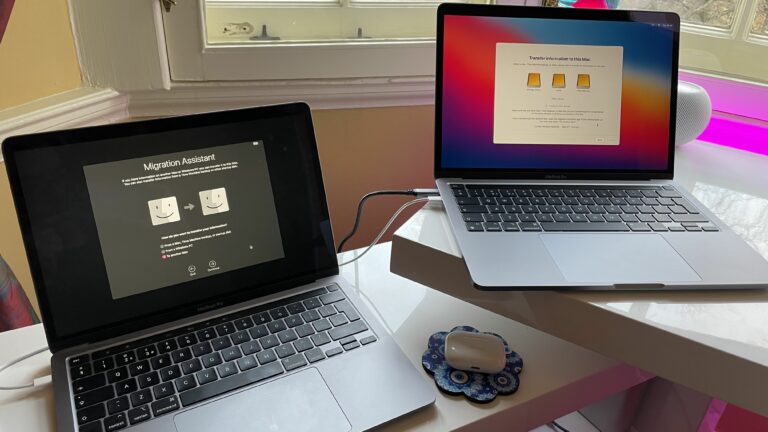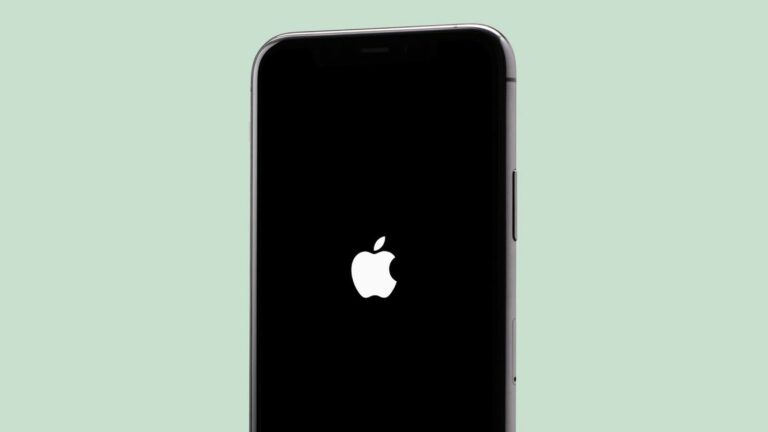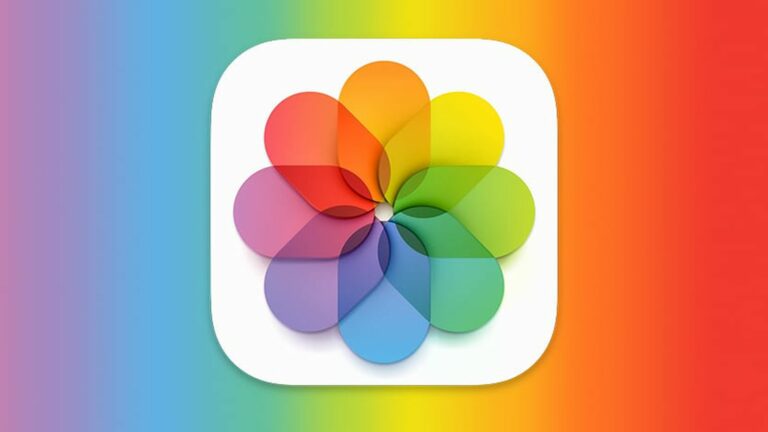Как показать процент заряда батареи на iPhone
Если у вас есть iPhone с вырезом, вы заметите, что индикатор уровня заряда батареи в правом верхнем углу экрана не показывает реальный процент оставшегося заряда батареи.

В старых iPhone без выемки Apple включает в настройки параметр для включения или выключения процента, но если на вашем «iPhone» есть выемка, нет никаких настроек, которые бы ее включили.
К счастью, есть несколько способов следить за процентом заряда батареи нового iPhone, которые мы описали ниже. Продолжайте читать, чтобы узнать, как они работают.
1. Вызвать Центр управления
Самый простой способ проверить процентный уровень заряда батареи вашего iPhone — это провести пальцем вниз от правого верхнего угла экрана, чтобы открыть Центр управления. Вы сразу увидите процент, показанный рядом со значком батареи в правом верхнем углу.
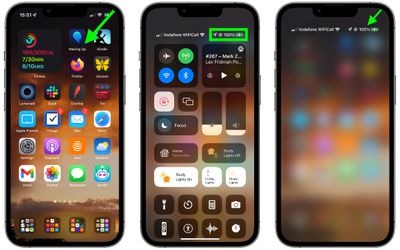
Вам даже не нужно полностью открывать Центр управления, чтобы вывести процент. Небольшое быстрое перетаскивание по диагонали вниз от правого верхнего угла экрана iPhone откроет его, а удаление пальца с экрана вернет вас на главный экран.
2. Открыть представление «Сегодня»
Вы также можете проверить процент заряда батареи вашего «iPhone», используя виджет «Батареи» в представлении «Сегодня», доступ к которому можно получить, проведя пальцем вправо на экране блокировки или на первом экране приложений на главном экране.
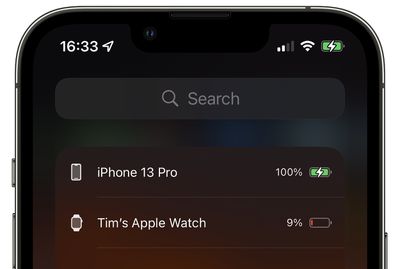
Если он у вас еще не установлен, вы можете добавить виджет «Батареи» вручную. Для этого войдите в представление «Сегодня», прокрутите до нижней части столбца виджетов и нажмите кнопку Редактировать кнопка. Нажмите плюс (+) в левом верхнем углу экрана, чтобы открыть галерею виджетов, затем введите «Батареи» в поле поиска или прокрутите вниз и выберите Батареи виджет из списка.
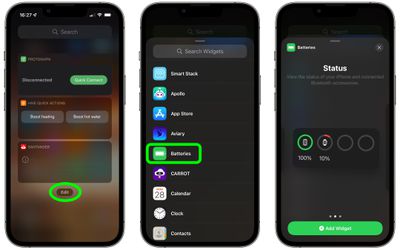
Если у вас нет аксессуаров Apple, сопряженных с вашим iPhone, первый квадратный виджет будет отображать процент заряда батареи. Однако, если у вас есть Apple Watch или AirPods, вы не увидите процент, если не выберете второй или третий стиль виджета. Проведите до виджета, который вам подходит, затем коснитесь Добавить виджет чтобы добавить его в представление «Сегодня».
3. Добавьте виджет батареи на главный экран
Если вы хотите видеть процент заряда батареи вашего iPhone, когда он разблокирован и на Главном экране, добавьте к нему виджет батареи.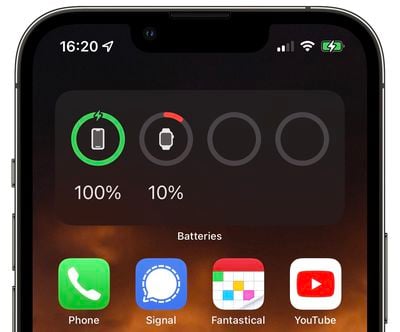
Для этого нажмите и удерживайте пустую область Главного экрана или любого дополнительного экрана приложений, чтобы войти в режим покачивания. Нажмите плюс (+) в левом верхнем углу экрана, чтобы открыть галерею виджетов, затем введите «Батареи» в поле поиска или прокрутите вниз и выберите Батареи виджет из списка.
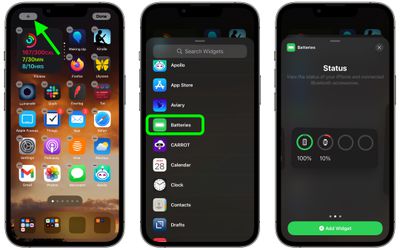
Если у вас нет аксессуаров Apple, сопряженных с вашим iPhone, первый квадратный виджет будет отображать процент заряда батареи. Однако, если у вас есть Apple Watch или AirPods, вы не увидите процент, если не выберете второй или третий стиль виджета. Проведите до виджета, который вам подходит, затем коснитесь Добавить виджет чтобы добавить его на свой «Главный экран».
4. Спросите Сири
Если вы поклонник Siri, вы всегда можете спросить виртуального помощника: «Какое время автономной работы моего iPhone?» или даже “Как моя батарея?” и вы должны получить ответ.
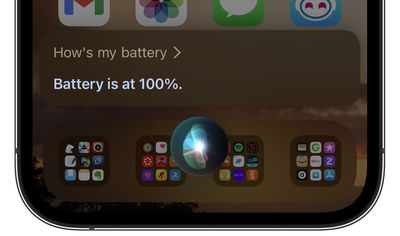
Главный совет: вы также можете задать «Siri» этот вопрос о любых аксессуарах Apple, которые вы используете, таких как Apple Watch или AirPods.
5. Подключите ваш iPhone
Каждый раз, когда ваш iPhone подключен к сети и заряжается, вы увидите, что процент заряда батареи автоматически отображается на экране блокировки чуть ниже времени.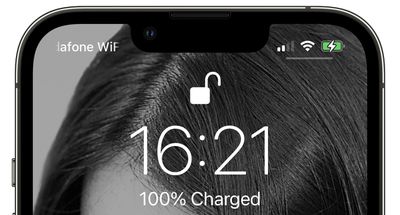
Заинтересованы в продлении срока службы батареи вашего iPhone? Apple включает в свои настройки состояния батареи параметр под названием «Оптимизированная зарядка аккумулятора», который учится на ваших личных привычках устройства и ждет завершения зарядки до тех пор, пока вам не понадобится ваш iPhone. Чтобы узнать больше об этой функции, ознакомьтесь с нашим специальным руководством.